Kyeongrok Kim | 웹데이터 수집의 기술01 엑셀VBA
본문
※ 영상을 선명하게 보기 안내
- 유튜브 영상에서 오른쪽하단에 톱니바퀴를 클릭합니다.
- 팝업목록에서 "품질" 선택하세요.
- 원하는 해상도를 선택해주세요.
※ 모바일에서 Wifi가 아니라면 데이타가 소진될 수 있으니 주의바랍니다.
Kyeongrok Kim님의 데이터수집강의 청각장애인을 위한 자막
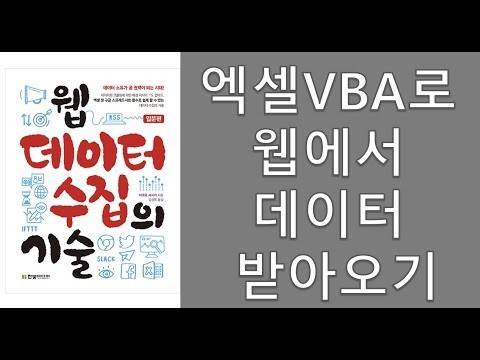
안녕하세요. 웹 데이터 수집의 기술 책을 번역한 번역자 굉장히 녹입니다.
오늘은 이 책의 이 다실 전부터 이 다시 3 당에 있는 엑셀 vba 로
웹 데이터 슬 파기를 한번 해보도록 하겠습니다.
먼저 액셀을 한번 실행해 보겠습니다.
네 그럼 여기 이렇게 세 통한 문서로 들어올 수가 있습니다.
어 여기에서 비쥬얼 베이지 letter 하는데 로 들어가야 됩니다.
베이비
d 쥬얼 a get
비쥬얼베이직 이라는 프로그래밍 언어를 편집할 수 있는 비주얼 베이직 편지
일찍 흠 주께
여기로 들어가야 됩니다. 여기로 들어갈 수 있는 가장 간단한 방법은 알트
sf 11번 이 키를 누르면 한번에
들어갈 수가 있습니다. alt+tab f10 1번을 누르면 됩니다.
한번 해보겠습니다. rtf 11번
그럼 이렇게 비쥬얼 베이직을
편집을 할 수 있는 편집기가 나옵니다. 그래서 화면에 이렇게 반반씩 넣고
하시는 것을 추천해 드립니다.
이 방법 말고도 다른 방법이 있습니다.
책에서 소개된 소개한 내용은 그게 화 이래서
옵션 다음에 이고 온 사용자 지정
여기서 개발자도 고 원래 기본적으로 녘 에 체크가 풀어져 있읍니다.
이렇게요
예 요렇게 체크가 흘려 있는데요. 예를 체크 표시를 해주면 됩니다.
확인
그럼 상단 개발 도구의 아예 상단에 이렇게 개발 도구 라는 탭이 생깁니다.
개 보이시나요 개발 도구
여기서 비주얼베이직 이라고 가장 좌측 상단에 있는 버튼을 누르시면 됩니다.
요렇게 사용하실수가 있습니다.
그리고 음 저장하는 법 이 있는데요. 저장하는 법 은 소스 코드를 좀
실행을 해 본 다음에 저장을 해 보도록 하겠습니다.
일단은 rtf 10 1번을 눌러서
비쥬얼베이직 에디터로 들어가보도록 하겠습니다.
칼텍 90을 들어오구요.
그 다음에 좌측에 보이는 이 부분에서
여기서 프로젝트 익스플로러 라고 합니다. 프로젝트 탐색기 라고 하는데요.
여기 해서 모듈을 한번 추가를 해 보도록 하겠습니다.
모듈을 추가하려면 오츠 클릭을 하신 다음에 삽입 보질
를 누르시면 됩니다. 한번 둘러보겠습니다.
그럼 화면이 이렇게 나옵니다.
뭐 이렇게 나올 수도 있고요
이렇게 나올 수도 있고 합니다. 그리고 여기 좌측에 이 프로젝트 익스플로러
프로젝트 탐색기 가 안 보인다면 보기에서
프로젝트 탐색 컨트롤 을 누르셔도 되구요.
예 프로젝트 탐색기 를 누르시면 내가
사라졌다가 다시 나타납니다.
그럼 이제 엑셀 pv 엑셀을 이용해서 한번
어 검색 결과 네이버 검색 결과를
엑셀의 출력하는 그런 소스 코드를 실행해 보도록 하겠습니다.
웹브라우저로 한번 실행해 보겠습니다.
웹브라우저 감 구글 크롬 눈도 이거 인터넷 익스플로러 라도 있는데요.
구글 크롬
을 많이 사용합니다. 요즘에는 요
즉 된 여기에다가
아까 처음에 함 에 나왔던 krk sap 점
티스토리 다컴 클러 c 1018
이 주소로 한번 접속을 해 보시기 바랍니다.
아니면 여러분들 예 책에 있는 소스 코드 링크로 들어가셔서 가지고
다운로드 받으셔야 되는데요.
일단은 편하신 방법을 사용하시면 됩니다.
저는 이쪽 에다가 너 소스코드를 올려 놓았기 때문에 여기로 한번
들어가보겠습니다.
주소 퇴실 줄에 다가
9시 타 krk sap 티스토리 닷컴
다음에 1018
폭력이 웹 데이터 수집에 기술 있구요.
표지가 크게 나오네요. 그래서 이쪽 엑셀 vba 로 네이버 검색 결과
출력하기 인
이 다시 1 이렇게 2장이 좋은 2장
여기에 들어가셔도 되구요. 그 다음에 소스코드를 다운로드 받으셔야 됩니다.
제가 올려놨어요. 그래서
엑셀 vba 가 챕터 투 니까요. 요거를 이렇게 받으셔도 되구요.
아니시면 링크를 클릭하면 이렇게 소스 코드가 있는 곳으로 이동을 합니다.
여기에서 복사를 해서 쓰셔도 됩니다.
그러면 하나씩 해 보겠습니다.
매 못 역임
일단 소스 코드 받은걸로 한번 해볼까요.
스콜 바다가 줄게 앞쪽을 소라 씁니다.
어 연결프로그램 맨 것처럼 메모장으로 열어서 되고요
아무거나 전하진 프로그램으로 열심 됩니다.
그래서 이 만큼을 복사를 합니다. 여기에 38쪽 이라고 되어 있죠.
38 쪽이라고
돼 있는 여기 부분 그 밑에 프라이빗 to private 엔드 서버까지
이렇게 복사를 하시면 됩니다.
복사
그 다음에 흑 셀 베이비
e 로 가서요 여기로 가서 이렇게 저렇게 를 하시면 됩니다.
그 다음에 한번 저장을 해 볼까요. 저장은 여기 엑셀 이쪽 엑셀에서 하셔도
되고 그 다음에 여기 vb
비쥬얼베이직 에디터에서 하셔도 됩니다. 일단은 뭐 우리 익숙한 방법인
엑셀에서 한번 해보겠습니다.
저장 컨트롤 s 또는 뭐 파일에서 저장 또는 저장 버튼 누르시면 되죠
저장 버튼을 눌러 보겠습니다.
그럼 이제 다른이름으로 저장으로 나오네요. 여기서 손 파타 만에 한번
조성을 해 볼게요
여기 저장을 하실 때 파일 형식을
여기 매크로 사용 통합 문서 이거로 꼭 바꿔 주시기 바랍니다.
매크로 사용 통합 문서 안그러면 이 소스 코드가 저장이 되질 않습니다.
다음에 뭐 챕터 통
xl 4
뭐 이렇게 이름을 한번 키워볼까 요 네 그럼 이렇게 저장이 잘 되죠
그래서 그걸 다 이렇게 닫았을때
여기 엑셀 파일이 저장이 된 걸 보실 수가 있습니다.
그 다음에 오른쪽 아래 맨 아이구 화면이
오른쪽 아래 이렇게 느낌표가 보이죠
예 매크로를 포함 을 하고 있다는 그런 아이콘입니다.
실행해 볼까요.
네 그럼 이렇게 엑셀 이렇게 뜨죠
그저 게 매크로를 사용할 수 없도록 설정했을 니다.
이런게 뜨는데요. 여기서 컨텐츠 사용 을 눌러주시면 쓸 수가 있습니다.
첫 걸을 만 누르시고 오른쪽의 닫기 버튼을 누르시면
매크로를 실행할 수 없습니다.
그 다음에 다시 rtf 10 1번을 눌러서
비쥬얼베이직 에디터를 켜 보도록 하겠습니다. 이렇게 가 뭐죠
그리고 x 땐 이렇게 반반 을 넣고
어 하시는게 제일 좋습니다. 실행을 해보도록 하겠습니다.
실행하려면 여기 상단 peb 상단에 여기 플레이 버튼 있죠.
이거 실행버튼을 누르시면 되는데요.
어 마우스 커서는 이렇게 써 보 랑 엔드 서브 사이에도 과시
는게 좋습니다.
딸은 데다 놓고 하면은 음 이런 창이 뜹니다.
이런 창이 떠 가지고 실행 크기 메인 있죠.
요기서 브 하고 메인 얘를 가리키는 데요.
얘를 실행을 거냐고 이렇게 뜨는데
여기 써 브랜드 서브 사이에서 실행을 하면 더 창이 안뜹니다.
뭐 실행해 보겠습니다.
아실행
그러면 이렇게 어 이런 에러 메세지가 나옵니다. 컴파일 오류입니다.
이거는 인터넷 익스플로러 라는 어떤 뭐 객체 라고 합니다. 프로그래밍 에선
객체 라고 하는데
어져 기능을 사용하려면 연결을 해줘야 됩니다. 그걸 해보도록 하겠습니다.
이제 이 4번 vb 위해서 참조 설정 추가하기
이 내용입니다.
한번 해보겠습니다. 여기 상단의 도구
그 다음에 참조
여기 라도 써 넣어야 되게 내용일까 그 상단에
vb 2에서 어 도구 참정 여부가
이렇게
들어가서 하실수가 있습니다.
여기에 되게 여러가지가 있는데요. 이중에서 마이크로소프트의 m 으로
시작하게 쬲
마이크로소프트
html 오브젝트 라이브러리
이거 이거랑 념 그 다음에
저희 더 비트 보시면 마이크로소프트
인터넷 컨트롤 스 이렇게 두개 이걸 반드시 2개를 체크를 해주셔야 됩니다.
확인
그래서 한번 실행을 해보도록 하겠습니다. 여기서
플레이 버튼을 누르면 실행이 됩니다.
그리고 또는 f1 을 눌러도 실행이 되어 여기
f 를 눌러서 실행
룰라 50
뭐 실행해 보겠습니다. foo 번 눌러 가지구
그러면 이제 네이버에 맛집이라고 검색한 결과
까 엑셀의 이렇게
저자 엑셀의 출력이 되는걸
볼수가 있습니다. 예 보이시죠
거제도맛집 뭐 매운 갈비 이렇게
요렇게 나오는걸 볼 수가 있습니다.
한번 네이버에서 맛집으로 검색을 해볼까요.
여기 이렇게 맛집이라고 들어 있죠. 이렇게 요걸 바꾸면 검색어를 바꿀수가
있습니다.
진짜로 저게 시련이 된건지 한번 데이터에 들어가서
맛집이라 검색을 해보겠습니다. 맛 집
네 그럼 이렇게 5가지가 나오죠. 거제도맛집 있
자 여기 거제도 맛집 매운 갈비 여기도
거제도 맡은 매우 응 갈일이 거제도맛집 햄이 초 4
이렇게 검색결과를 엑셀의 출력을 할 수가 있습니다.
이 소스 코드를 이해하고 커스터마이징을 할 수 있으면 어떤 페이지
든지 데이터를 대부분 수집을 할 수가 있습니다.
맞지 말고 다른걸로 해볼까요. 음
또 내가 먹히고 뜨 마우스 구매 를 하고 싶다 그래서 모키 포트 이렇게
그럼 검역 키워드로 바꾸자 그 다음에 실행을 딱 하면은
또 이렇게 네이버 검색 결과의 이렇게 나오고요
또 이렇게 개수가
나오네요. 5가지 내용 0
테스토 네이버에서 여기에 키보드
검색을 해보면
뭐 이런
여기 이쪽에
2부 손요 이거군
이부분이 쪽으로 들어왔습니다.
어떤 부분을 수출할 찌를 음
여기에서 이렇게 지정을 할수가 있습니다. 그런데 이 프로그램을 처음 하시는
분들은 요걸 바로 할 수가 없기 때문에
이 책을 좀 더 보시면서 엑셀 vba feb 에 대해서 또 인터넷
검색도 해 보시고
어차 자 보시면 엑셀 vba 를 이용해서 크롤 링을 할 수가 있습니다.
이번 강의는 여기서 마치도록 하겠습니다.


댓글 0개
등록된 댓글이 없습니다.